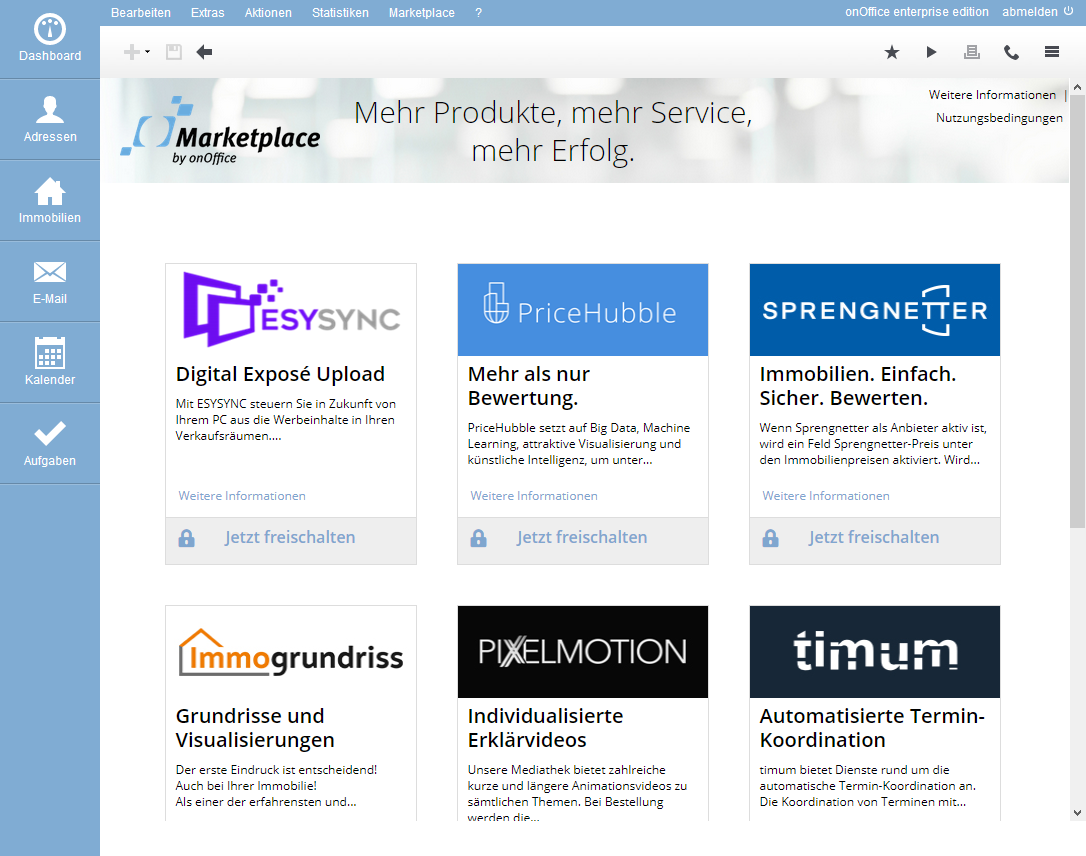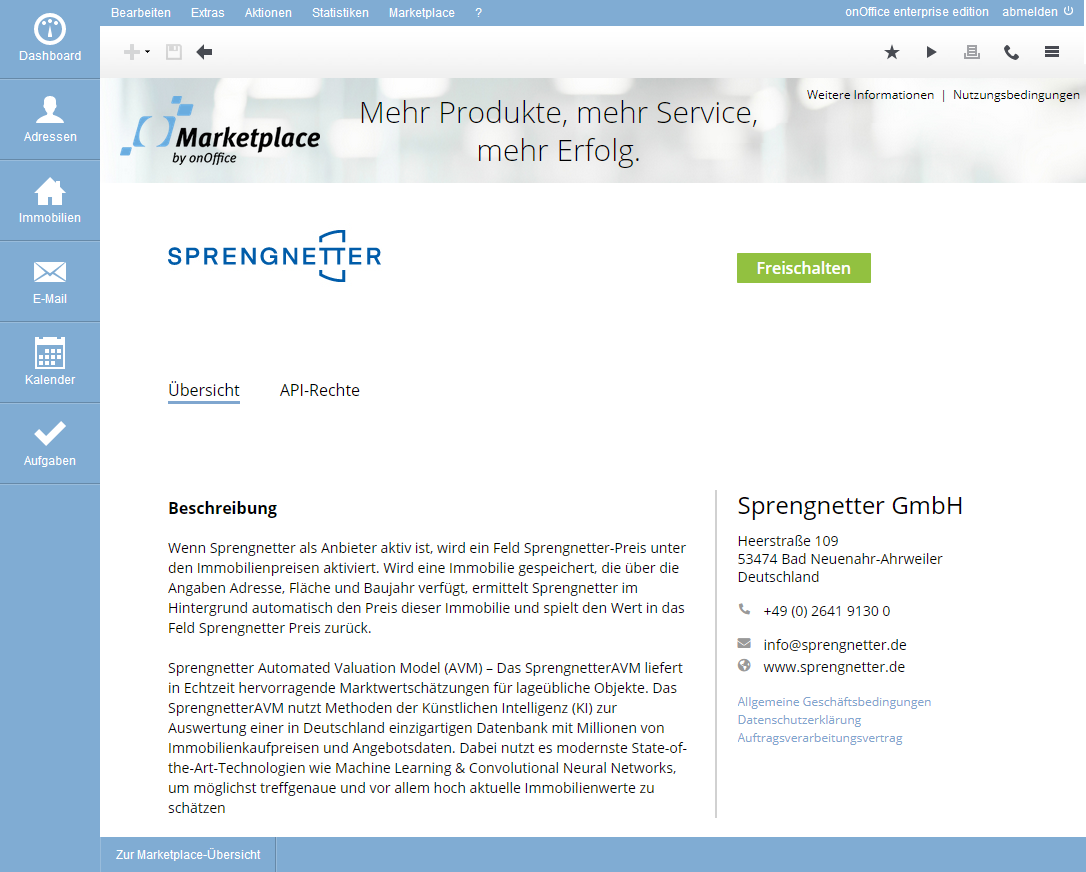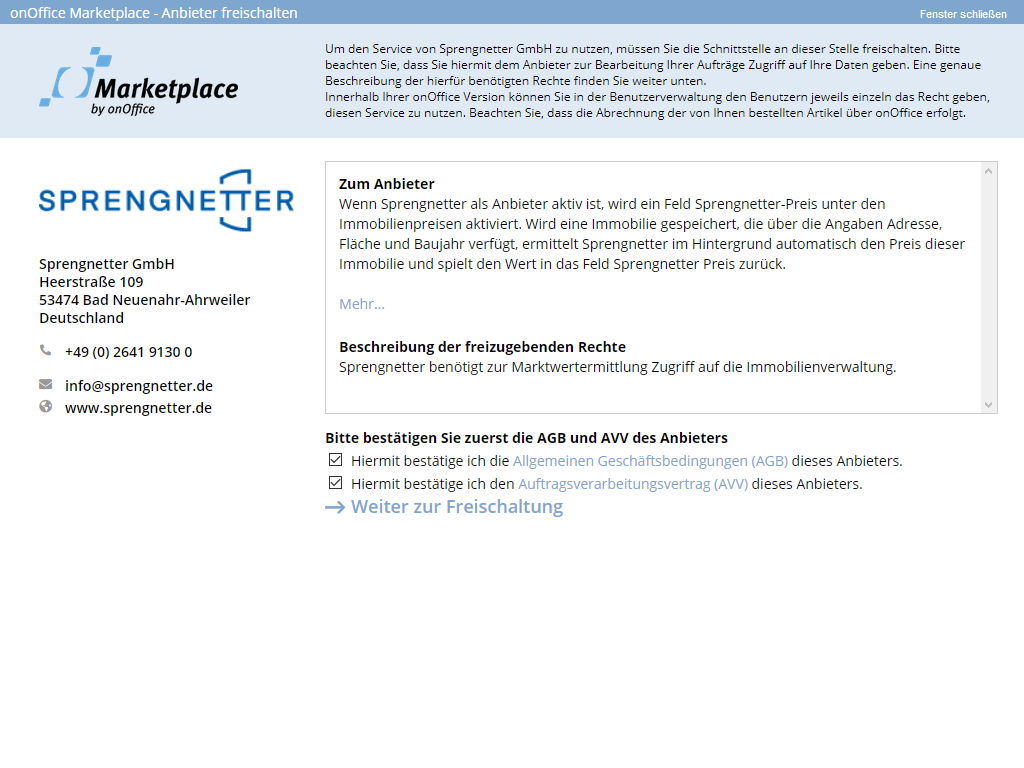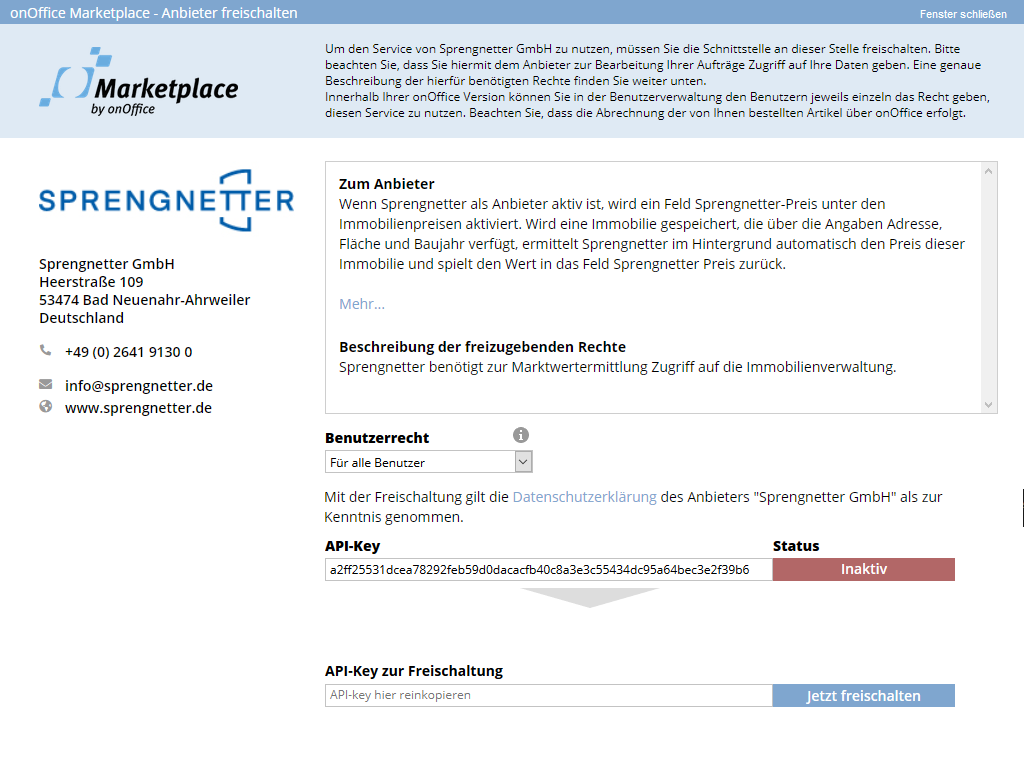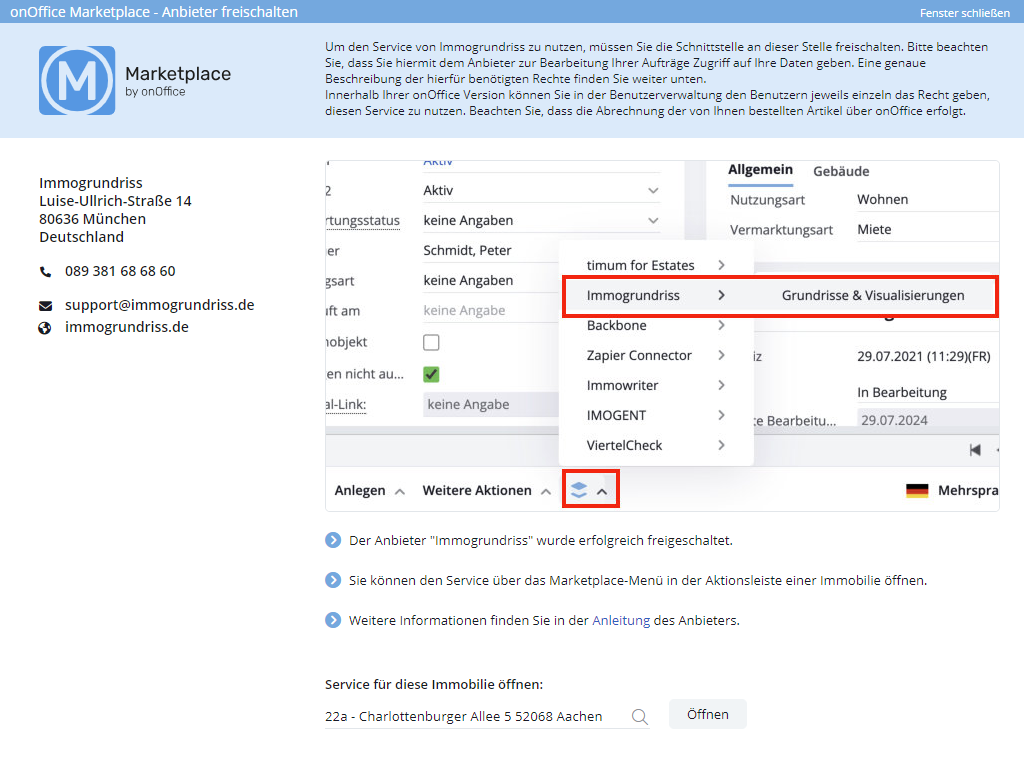You are here: Home / Tutorials / Passo dopo passo / Istruzioni amministrazione / Marketplace - Attivare il provider

Passo dopo passo
Marketplace – Attivare il provider
La panoramica del Marketplace presenta tutti i partner di cooperazione che offrono i loro servizi nel Marketplace.
Qui è possibile scoprire come attivare i servizi. Tutti i passaggi per l’attivazione sono spiegati brevemente in un video. Il video è disponibile qui.
Inhaltsverzeichnis
Panoramica Marketplace
Aprire la panoramica in alto tramite la barra dei menu Marketplace>> Panoramica. Qui puoi trovare informazioni sui vari fornitori e sui loro servizi.
Nella panoramica troverai dettagli sul fornitore e informazioni su termini e condizioni, protezione dei dati e trattamento dei dati dell’ordine.
Facendo clic su “Ulteriori informazioni” o “Attiva ora” si accede ai dettagli.
È sempre possibile aprire i dati del fornitore e le informazioni sulle condizioni generali di contratto, sulla protezione dei dati e sull’elaborazione dei dati dell’ordine nella panoramica.
Cliccando su “Ulteriori informazioni” o “Attiva ora” si accede ai dettagli
Dettagli del fornitore
Nei dettagli del fornitore troverai una descrizione dei servizi e i dati di contatto del fornitore. Troverai anche le Condizioni generali di contratto, l’Informativa sulla privacy e l’Accordo sul trattamento dei dati (DPA).
La scheda “Diritti API” spiega brevemente quali diritti di accesso il fornitore richiede ai tuoi dati per creare il suo prodotto. Qui è possibile scoprire quali dati il fornitore di servizi è autorizzato a leggere, per quali ha bisogno di autorizzazioni di scrittura, ecc.
Cliccare su “Attiva” per passare alla fase successiva.
Attivazione termini e condizioni
Le informazioni più importanti sul fornitore sono mostrate di nuovo qui. Prima di continuare, confermate termini e le condizioni.
Attivazione
Nell’ultimo passaggio, si stabilisce se il servizio deve essere disponibile per tutti gli utenti o solo per gli amministratori.
L’abilitazione specifica per i singoli utenti avviene in particolare nei diritti dell’utente e può naturalmente essere modificata successivamente (nella scheda “Diritti” della categoria “Marketplace – servizi esterni”).
Verrà quindi visualizzata una chiave API. Questa è la “chiave” con cui onOffice e il fornitore si connettono. Copiare la chiave API dal campo superiore nel campo inferiore “Chiave API per l’attivazione” e fare clic su “Attiva ora”.
Il servizio è ora attivato. Verrà quindi visualizzata una pagina di panoramica del servizio:
- con ulteriori informazioni sul servizio.
- dove è possibile accedere al servizio.
- quali campi sono utilizzati dal servizio.
- un link alle istruzioni per il servizio.
È possibile selezionare un immobile/contatto tramite “Apri servizio per questo immobile/contatto” e aprire direttamente il servizio.
- Istruzioni amministrazione
- Marketplace - Configurare un account
- Eliminare tutti gli immobili dal portale
- Creare una nuova casella di posta
- Configurare portali
- Configurare importazione POP 3
- Marketplace - Attivare il provider
- Configurare i criteri di ricerca
- Manager delle richieste - configurazione
- Modifica utente
- Importazione contatti
- Istruzioni generali

 Introduzione
Introduzione Dashboard
Dashboard Contatti
Contatti Immobili
Immobili Email
Email Calendario
Calendario Compiti
Compiti Cruscotto di monitoraggio acquisizione
Cruscotto di monitoraggio acquisizione Cruscotto di monitoraggio
Cruscotto di monitoraggio Gruppi
Gruppi Intranet
Intranet Invio automatico della brochure
Invio automatico della brochure Manager delle richieste
Manager delle richieste Manager dei processi
Manager dei processi Marketing Box
Marketing Box Modulo multilingue
Modulo multilingue Modulo multi-immobile
Modulo multi-immobile Modulo progetti
Modulo progetti Modulo statistiche
Modulo statistiche PDF presentazione
PDF presentazione Sincronizzazione onOffice
Sincronizzazione onOffice Smart site 2.0
Smart site 2.0 Statistiche immobili e contatti
Statistiche immobili e contatti Tracciamento dell’orario di lavoro
Tracciamento dell’orario di lavoro Vetrina TV
Vetrina TV Accesso rapido
Accesso rapido Aggiornamento di massa
Aggiornamento di massa Calcolo con formule
Calcolo con formule Comunicazione clienti
Comunicazione clienti Contatti da appunti
Contatti da appunti Importazione immobili
Importazione immobili Impostazioni
Impostazioni Link preferiti
Link preferiti Modelli
Modelli Portali
Portali Strumenti esterni
Strumenti esterni Testo rapido
Testo rapido Passo dopo passo
Passo dopo passo